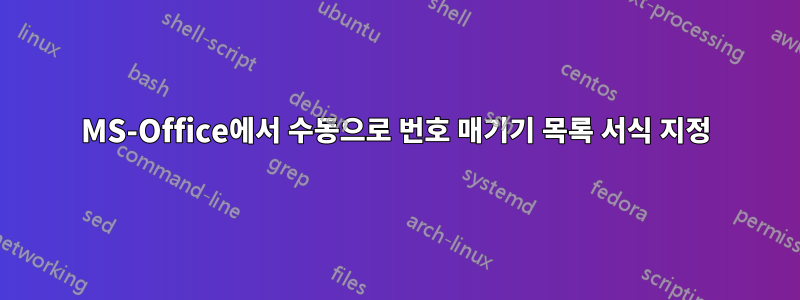
답변1
테이블을 사용하여 이를 달성할 수 있습니다.
세 개의 열이 있는 테이블을 만듭니다. 첫 번째 열은 위쪽 및 오른쪽 정렬, 두 번째 열은 비어 있고 세 번째 열은 왼쪽 정렬됩니다. 숫자와 단서 사이에 원하는 공간을 차지할 때까지 두 번째 항목의 너비(필요한 경우 글꼴 크기)를 조정하세요. 그런 다음 전체 표의 테두리를 '경계 없음'으로 설정합니다.
여러 열의 단서를 원할 경우 같은 방식으로 형식이 지정된 3개 열 세트를 오른쪽에 추가하고, 3개 세트의 두 세트 사이에 또 다른 빈 열을 추가하여 공간을 확보하세요.
여기에는 열별로 선택하고 일괄 변경할 수 있으므로 숫자만 또는 텍스트만 서식(예: 글꼴, 크기, 굵게)을 쉽게 변경할 수 있는 추가 보너스가 있습니다. 또한 나중에 표를 템플릿으로 사용할 수 있으며, 빈 열의 크기를 조정하여 숫자와 단서 사이의 간격을 쉽게 조정할 수 있습니다. 원한다면 답변의 문자 수에 대한 열을 추가할 수도 있습니다.



